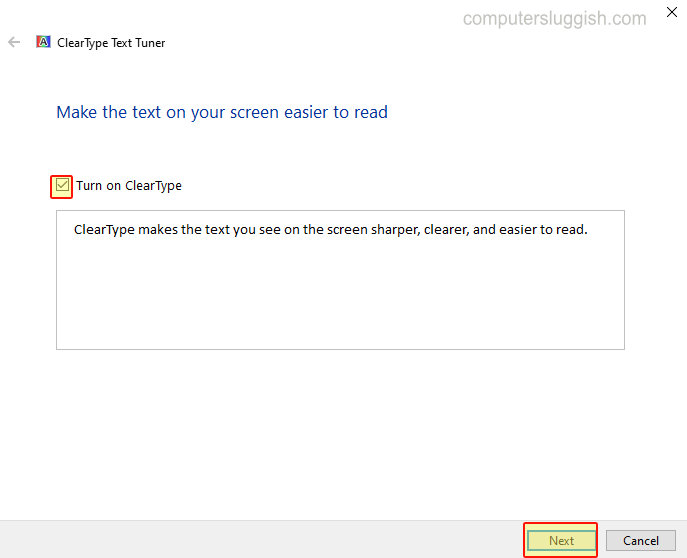Быстрый способ доступа к рабочему столу Windows 10 на ПК или ноутбуке
Если вы похожи на нас, то иногда у вас открыто так много программ, приложений и файловых редакторов, что если бы вы сворачивали каждое окно, то потребовалось бы некоторое время, чтобы закрыть их все и вернуться на рабочий стол.
Содержание
Поэтому вместо того, чтобы сворачивать каждое окно, на самом деле есть более быстрый способ показать Рабочий стол одним щелчком мыши или нажатием двух кнопок на клавиатуре!
Как быстро показать рабочий стол в Windows 10: Способ первый:
- Первый самый быстрый способ отобразить рабочий стол в Windows 10 — это нажать в правом нижнем углу экрана на маленькую кнопку на панели задач
Способ второй:
- Второй самый быстрый способ отобразить рабочий стол Windows 10 — это удерживать клавиши » Windows + D » на клавиатуре
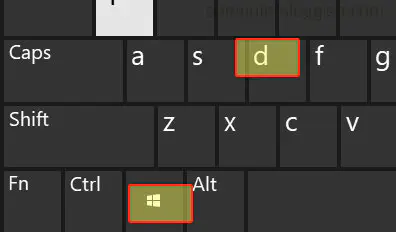
Вот и все — это два самых быстрых способа отобразить рабочий стол Windows 10, и они действительно очень удобны, особенно если у вас одновременно открыто несколько разных окон. Это делает жизнь намного проще.
Хотите узнать самый быстрый способ изменить размер файла фотографии без необходимости загружать стороннюю программу? Посмотрите этот пост здесь .
YouTube видео: Самый быстрый способ показать рабочий стол в Windows 10
Вопросы и ответы по теме: “Самый быстрый способ показать рабочий стол в Windows 10”
Как быстро выходить на рабочий стол?
Вернуться на рабочий стол с помощью клавишНажмите вместе клавиши Win+D и вы увидите свой рабочий стол, если нажать клавиши еще раз – перед вами появится окно, которое было открыто перед этим.
Как отобразить рабочий стол в Windows 10?
На панели задач выберите Представление задач > новый рабочий стол . Откройте приложения, которые вы хотите использовать на этом рабочем столе. Чтобы переключиться на другой рабочий стол, снова выберите Представление задач.
Как открыть рабочий стол с помощью клавиатуры?
С помощью курсора можно щелкнуть [Task View ] значок на панели задач① или нажмите Windows logo key + tab на клавиатуре, чтобы запустить «Просмотр задач». Выберите [Новый рабочий стол] ②, чтобы создать новый виртуальный рабочий стол.
Как вывести рабочий стол на экран?
Как отобразить или скрыть значки рабочего столаЩелкните рабочий стол правой кнопкой мыши (или нажмите и удерживайте), наведите указатель мыши на пункт Вид, а затем установите или снимите флажок Отображать значки рабочего стола.
Как открыть все рабочие столы?
Горячие клавиши для работы с виртуальными рабочими столами в Windows 101. Windows+Tab – переход в среду представления задач; 2. Windows+Ctrl+стрелка вправо (стрелка влево) – мгновенное переключение между созданными виртуальными рабочими столами, минуя среду представления задач;
Что делать если рабочий стол не показывает?
Это легко поправить: нажмите правой клавишей мыши на рабочем столе, перейдите в подменю «Вид» в контекстном меню и установите галочку «Отображать значки рабочего стола». Также советуем проверить настройки режима планшета в «Параметрах Windows». Нажмите «Windows» + «I» и перейдите в раздел «Система».
Посмотрите наши последние сообщения: * Как удалить Messenger в Windows 10
- Назад 4 Blood Улучшение производительности на ПК с Windows 10
- Установка последних драйверов NVIDIA в Windows 11
- Back 4 Blood FIX Connection & Sign In Issues On Windows 10 PC
- Back 4 Blood PC Fix Crashing & Errors Best 7 Methods Windows 10